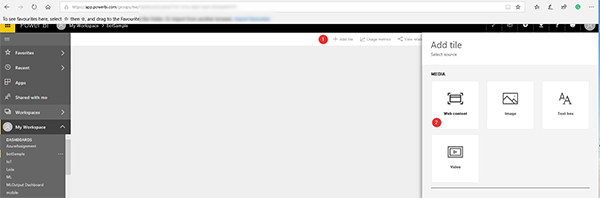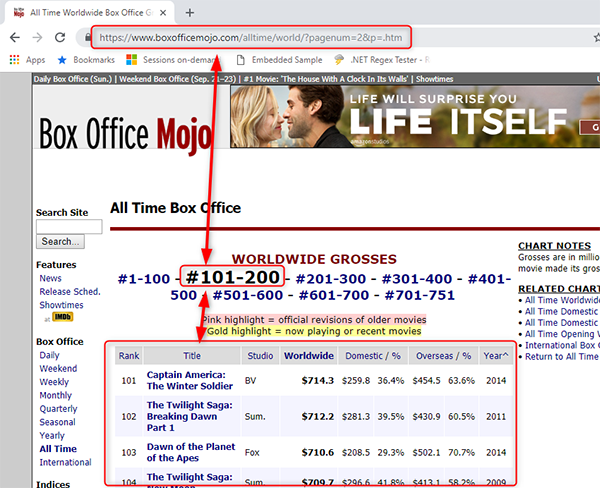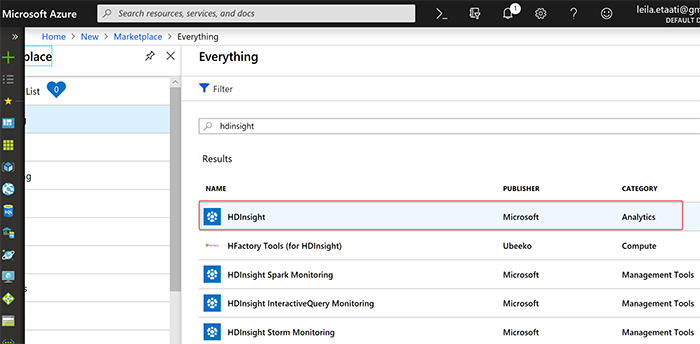Основы управления ролью ASP.NET Core 2.0. Управление динамическим меню с использованием Dependency Injection
Введение
В этой статье мы подробно рассмотрим, как отобразить динамическое меню на основе ролей после входа пользователя в систему. Для этого мы создадим таблицу главного меню и введем несколько записей, чтобы отобразить меню и связать URL-адрес с меню на основе зарегистрированной роли пользователя.
Здесь мы посмотрим, как:
- создавать пользователей admin и manager по умолчанию;
- создать таблицу MenuMaster и вставить несколько примеров записей для ролей admin и manager для отображения меню;
- перенаправлять не прошедших проверку пользователей на страницу входа в систему;
- отображать меню динамически на основе зарегистрированного пользователя.
Скачать исходный код: Download

Подготовка
Предварительные требования
Убедитесь, что на вашем компьютере установлены все необходимые компоненты. Если нет, загрузите и установите их все по одному.
- Сначала загрузите и установите Visual Studio 2017 из этой ссылки
- SQL Server 2014 или выше
Использование кода
Шаг 1. Создание базы данных.
Мы будем использовать общую базу данных для таблиц ASP.NET Identity и для наших собственных новых таблиц.
Для управления меню на основе ролей нам необходимо создать таблицу отношений между таблицей ролей ASP.NET и нашей таблицей меню.
Давайте подробно рассмотрим, как создать нашу новую таблицу меню, которая имеет отношение к таблице ASP.NET Identity AspNetRoles.
Здесь мы можем видеть поля, используемые для MenuMaster:

Во-первых, мы создадим базу данных и установим строку подключения в файле appsettings.json для DefaultConnection с нашим новым подключением к базе данных. Мы будем использовать эту базу данных для создания таблицы основных идентификаторов ASP.NET.
Создание базы данных
Запустите следующий скрипт, чтобы создать нашу таблицу MenuMaster базы данных и пример вставки строк сценария Menu.
USE MASTER
GO
-- 1) Check for the Database Exists. If the database exists, then drop and create new DB
IF EXISTS (SELECT [name] FROM sys.databases WHERE [name] = 'AttendanceDB' )
DROP DATABASE AttendanceDB
GO
CREATE DATABASE AttendanceDB
GO
USE AttendanceDB
GO
IF EXISTS ( SELECT [name] FROM sys.tables WHERE [name] = 'MenuMaster' )
DROP TABLE MenuMaster
GO
CREATE TABLE MenuMaster
(
MenuIdentity int identity(1,1),
MenuID VARCHAR(30) NOT NULL,
MenuName VARCHAR(30) NOT NULL,
Parent_MenuID VARCHAR(30) NOT NULL,
User_Roll [varchar](256) NOT NULL,
MenuFileName VARCHAR(100) NOT NULL,
MenuURL VARCHAR(500) NOT NULL,
USE_YN Char(1) DEFAULT 'Y',
CreatedDate datetime
CONSTRAINT [PK_MenuMaster] PRIMARY KEY CLUSTERED
(
[MenuIdentity] ASC ,
[MenuID] ASC,
[MenuName] ASC
)WITH (PAD_INDEX = OFF, STATISTICS_NORECOMPUTE = OFF, IGNORE_DUP_KEY = OFF, _
ALLOW_ROW_LOCKS = ON, ALLOW_PAGE_LOCKS = ON) ON [PRIMARY]
) ON [PRIMARY]
select * from MenuMaster
-- Insert Admin User Details
Insert into MenuMaster(MenuID ,MenuName,Parent_MenuID,User_Roll,MenuFileName,MenuURL,USE_YN,CreatedDate)
Values('AUSER','ADMIN Dashboard','*','ADMIN','INDEX','ADMINC','Y',getDate())
Insert into MenuMaster(MenuID ,MenuName,Parent_MenuID,User_Roll,MenuFileName,MenuURL,USE_YN,CreatedDate)
Values('AAbout','About Admin','*','ADMIN','INDEX','ADMINAC','Y',getDate())
Insert into MenuMaster(MenuID ,MenuName,Parent_MenuID,User_Roll,MenuFileName,MenuURL,USE_YN,CreatedDate)
Values('LStock','Live Stock','AUSER','ADMIN','INDEX','StockC','Y',getDate())
Insert into MenuMaster(MenuID ,MenuName,Parent_MenuID,User_Roll,MenuFileName,MenuURL,USE_YN,CreatedDate)
Values('Profile','User Details','AUSER','ADMIN','INDEX','MemberC','Y',getDate())
Insert into MenuMaster(MenuID ,MenuName,Parent_MenuID,User_Roll,MenuFileName,MenuURL,USE_YN,CreatedDate)
Values('MUSER','Manager Dashboard','*','ADMIN','INDEX','ManagerC','Y',getDate())
Insert into MenuMaster(MenuID ,MenuName,Parent_MenuID,User_Roll,MenuFileName,MenuURL,USE_YN,CreatedDate)
Values('MAbout','About Manager','*','ADMIN','INDEX','ManagerAC','Y',getDate())
Insert into MenuMaster(MenuID ,MenuName,Parent_MenuID,User_Roll,MenuFileName,MenuURL,USE_YN,CreatedDate)
Values('Accounts','Account Details','MUSER','ADMIN','INDEX','AccountC','Y',getDate())
Insert into MenuMaster(MenuID ,MenuName,Parent_MenuID,User_Roll,MenuFileName,_
MenuURL,USE_YN,CreatedDate)
Values('Inventory','Inventory Details','MUSER','ADMIN','INDEX','InventoryC','Y',getDate())
-- Insert Manager User Details
Insert into MenuMaster(MenuID ,MenuName,Parent_MenuID,User_Roll,MenuFileName,MenuURL,USE_YN,CreatedDate)
Values('MUSER','Manager Dashboard','*','Manager','INDEX','ManagerC','Y',getDate())
Insert into MenuMaster(MenuID ,MenuName,Parent_MenuID,User_Roll,MenuFileName,MenuURL,USE_YN,CreatedDate)
Values('MAbout','About Manager','*','Manager','INDEX','ManagerAC','Y',getDate())
Insert into MenuMaster(MenuID ,MenuName,Parent_MenuID,User_Roll,MenuFileName,MenuURL,USE_YN,CreatedDate)
Values('Accounts','Account Details','MUSER','Manager','INDEX','AccountC','Y',getDate())
Insert into MenuMaster(MenuID ,MenuName,Parent_MenuID,User_Roll,MenuFileName,MenuURL,USE_YN,CreatedDate)
Values('Inventory','Inventory Details','MUSER','Manager','INDEX','InventoryC','Y',getDate())
select * from MenuMaster
select * from AspnetUserRoles
Здесь мы можем видеть формат, который мы используем в нашей таблице MenuMaster, чтобы вставлять наши записи для меню отображения на основе роли пользователя.
- enuID = 'AUSER' (мы укажем уникальный идентификатор меню).
- MenuName = 'ADMIN Dashboard' (мы укажем текст отображения меню),
- Parent_MenuID = '*’ Если это главное меню, мы здесь будем указывать «*», иначе мы укажем MenuID предыдущих записей, чтобы выставить эту запись для отображения в качестве подменю).
- User_Roll = 'ADMIN' (здесь мы укажем User Role - роль пользователя, если одно и то же меню должно использоваться для пользователей с несколькими ролями, таких как Admin, Manager, Accountant и т. д., тогда мы вставим те же детали меню с разными ролями пользователей. В нашем примере мы добавили те же детали меню, что и 'Manager Dashboard' для пользователей Admin и Manager, поскольку оба могут просматривать меню и страницу.).
- MenuFileName = 'INDEX' (Здесь мы укажем наше логическое имя вида которое будет отображаться при щелчке по меню).
- MenuURL = 'ADMINC' (Здесь мы укажем наше имя контроллера которое будет отображаться при щелчке по меню).
- USE_YN = 'Y' (Это необязательное поле, поскольку мы можем использовать его или не использовать для отображения меню).
- CreatedDate = getDate() (Это также необязательно для ввода создания даты).
В этом демонстрационном приложении у нас уже есть все необходимые контроллеры и представления, которые будут отображаться, когда пользователь нажимает на меню.
Шаг 2. Создание своего ASP.NET Core
После установки нашей Visual Studio 2017 нажмите «Пуск», затем «Программы» и выберите «Visual Studio 2017». Нажмите New, затем Project, выберите Web и затем выберите ASP.NET Core Web Application. Введите название своего проекта и подтвердите.
Выберите Web Application (Model-View-Controller) и нажмите Change Authentication
Выберите Individual User Accounts и нажмите «ОК», чтобы создать проект.

Обновление appsettings.json
В файле appsettings.json мы можем найти строку DefaultConnection Connection. Здесь, в строке соединения, измените свое имя, UID и PWD SQL Server, чтобы создать и сохранить все данные пользователя в одной базе данных.
"ConnectionStrings": {
"DefaultConnection": "Server= YOURSERVERNAME;Database=InventoryDB;
user id= YOURSQLUSERID;password=YOURSQLPASSWORD;Trusted_Connection=True;
MultipleActiveResultSets=true"
},
Шаг 3. Добавление службы идентификации в файл Startup.cs
По умолчанию в приложении ASP.NET Core служба идентификации Identity Service будет добавлена в файл Startup.cs / ConfigureServices. Вы также можете дополнительно добавить надежность пароля во время регистрации пользователей, а также установить страницу входа / выхода в систему по умолчанию, а также AccessDeniedPath, используя следующий код:
services.AddIdentity<ApplicationUser, IdentityRole>()
.AddEntityFrameworkStores<ApplicationDbContext>()
.AddDefaultTokenProviders();
//Password Strength Setting
services.Configure<IdentityOptions>(options =>
{
// Password settings
options.Password.RequireDigit = true;
options.Password.RequiredLength = 8;
options.Password.RequireNonAlphanumeric = false;
options.Password.RequireUppercase = true;
options.Password.RequireLowercase = false;
options.Password.RequiredUniqueChars = 6;
// Lockout settings
options.Lockout.DefaultLockoutTimeSpan = TimeSpan.FromMinutes(30);
options.Lockout.MaxFailedAccessAttempts = 10;
options.Lockout.AllowedForNewUsers = true;
// User settings
options.User.RequireUniqueEmail = true;
});
//Setting the Account Login page
services.ConfigureApplicationCookie(options =>
{
// Cookie settings
options.Cookie.HttpOnly = true;
options.ExpireTimeSpan = TimeSpan.FromMinutes(30);
options.LoginPath = "/Account/Login"; // If the LoginPath is not set here,
// ASP.NET Core will default to /Account/Login
options.LogoutPath = "/Account/Logout"; // If the LogoutPath is not set here,
// ASP.NET Core will default to /Account/Logout
options.AccessDeniedPath = "/Account/AccessDenied"; // If the AccessDeniedPath
// is not set here, ASP.NET Core will default to /Account/AccessDenied
options.SlidingExpiration = true;
});
Шаг 4. Регистрация и создание пользователей.
Теперь наше веб-приложение ASP.NET Core готово для регистрации на нашем сайте, а пользователь может войти в нашу систему после регистрации. Мы будем выполнять авторизацию, добавив роль пользователю в следующих шагах. Создайте и запустите приложение, чтобы зарегистрировать своего первого пользователя Admin по умолчанию.
Здесь мы будем регистрировать двух пользователей: одного как Admin, а другого как Manager. Мы будем использовать этих пользователей для добавления ролей. Мы создадим 2 пользователей как syedshanumcain@gmail.com и afraz@gmail.com. Примечание. Вы можете создавать пользователей в соответствии с вашими потребностями и изменять данные пользователя в стартовом коде для добавления ролей пользователям.
Обновление базы данных
Когда мы обновляем нашу базу данных, мы можем видеть, что все таблицы Identity были созданы.
Шаг 5. Создание роли и назначение пользователя для роли.
Мы используем метод ниже для создания новых ролей “Admin” и “Manager” Мы назначим недавно зарегистрированных пользователей в качестве Admin и Manager на нашем веб-сайте. Откройте файл Startup.cs и добавьте этот метод в файл Startup.cs.
private async Task CreateUserRoles(IServiceProvider serviceProvider)
{
var RoleManager = serviceProvider.GetRequiredService<RoleManager<IdentityRole>>();
var UserManager = serviceProvider.GetRequiredService<UserManager<ApplicationUser>>();
IdentityResult roleResult;
//Adding Addmin Role
var roleCheck = await RoleManager.RoleExistsAsync("Admin");
if (!roleCheck)
{
//create the roles and seed them to the database
roleResult = await RoleManager.CreateAsync(new IdentityRole("Admin"));
}
roleCheck = await RoleManager.RoleExistsAsync("Manager");
if (!roleCheck)
{
//create the roles and seed them to the database
roleResult = await RoleManager.CreateAsync(new IdentityRole("Manager"));
}
//Assign Admin role to the main User here we have given our
//newly loregistered login id for Admin management
ApplicationUser user = await UserManager.FindByEmailAsync("syedshanumcain@gmail.com");
var User = new ApplicationUser();
await UserManager.AddToRoleAsync(user, "Admin");
user = await UserManager.FindByEmailAsync("Afraz@gmail.com");
await UserManager.AddToRoleAsync(user, "Manager");
}
Из файла Startup.cs мы можем найти метод Configure. Вызовите наш метод CreateUserRoles из этого метода Configure. Когда мы создаем и запускаем наше приложение, мы можем увидеть новую роль, поскольку “Admin” и “Manager” были созданы в таблице ASPNetRole.
Шаг 6: Создайте страницу Admin / Manager и установите авторизацию
Теперь у нас есть пользователь Admin / Manager для нашего веб-приложения ASP.NET Core в качестве следующего шага, давайте создадим контроллеры и представления для отображения на основе входа пользователя. В нашем предыдущем примере мы уже видели, как установить авторизацию для ролей на каждой странице. Используя это, мы будем создавать все необходимые контроллеры и представления . В прилагаемом примерном демонстрационном приложении вы можете найти все созданные нами контроллеры и представления и создать свои собственные в соответствии с вашими потребностями.
Шаг 7: Работа с Dependency Inject для отображения меню
Создание модельного класса
Во-первых, мы начнем с создания класса в нашей папке Model. Мы указываем имя класса как MenuMaster так же, как имя нашей таблицы в нашей базе данных. В классе MenuMaster нам нужно создать такие же свойства, как наши таблицы Table, как показано ниже:
public class MenuMaster
{
[Key]
public int MenuIdentity { get; set; }
public string MenuID { get; set; }
public string MenuName { get; set; }
public string Parent_MenuID { get; set; }
public string User_Roll { get; set; }
public string MenuFileName { get; set; }
public string MenuURL { get; set; }
public string USE_YN { get; set; }
public DateTime CreatedDate { get; set; }
}
Создание класса интерфейса
Теперь пришло время создать интерфейс с помощью метода GetMenuMaster (), GetMenuMaster (String UserRole), и мы будем внедрять этот интерфейс в нашу службу, чтобы получить все данные меню из таблицы, а также еще один способ получить меню по роли пользователя. Для создания интерфейса добавьте новый класс в свою модельную папку и назовите класс «IMenuMasterService».
Мы изменим класс на интерфейс, поскольку мы собираемся создать интерфейс для реализации в нашем сервисе.
public interface IMenuMasterService
{
IEnumerable<MenuMaster> GetMenuMaster();
IEnumerable<MenuMaster> GetMenuMaster(String UserRole);
}
Создание сервиса
Теперь добавим новую папку «Службы» и назовем класс «MenuMasterService». В этом классе мы будем внедрять наш интерфейс IMenuMasterService. Мы знаем, что если мы реализуем интерфейс, то мы должны заявить метод интерфейса в нашем классе. В этой службе мы используем метод интерфейса, и мы возвращаем список с данными меню, а также возвращаем детали меню по роли пользователя. Мы будем непосредственно вводить это на нашу страницу просмотра.
public class MenuMasterService:IMenuMasterService
{
private readonly ApplicationDbContext _dbContext;
public MenuMasterService(ApplicationDbContext dbContext)
{
_dbContext = dbContext;
}
public IEnumerable<MenuMaster> GetMenuMaster()
{
return _dbContext.MenuMaster.AsEnumerable();
}
public IEnumerable<MenuMaster> GetMenuMaster(string UserRole)
{
var result = _dbContext.MenuMaster.Where(m => m.User_Roll == UserRole).ToList();
return result;
}
}
Регистрация сервиса
Нам необходимо зарегистрировать созданный нами сервис в контейнере. Откройте Startup.cs из вашего проекта, чтобы добавить службу в контейнер.
В классе Startup.cs найдите метод с именем ConfigureServices и добавьте службу «MenuMasterService», как показано ниже:
services.AddTransient<MenuMasterService, MenuMasterService>();
Ввод сервиса на страницу _Layout.cshtml
Теперь это намного проще и проще, так как мы можем напрямую внедрить сервис на странице View и привязать все результаты к нашей странице просмотра. Для введения услуги в нашем представлении здесь мы будем использовать нашу существующую страницу _Layout.cshtml. Поскольку мы собираемся отобразить меню в верхней части нашего сайта и использовать его на всех наших страницах, здесь мы использовали страницу _Layout.cshtml для привязки результатов меню в виде меню на основе входа пользователя.
Здесь сначала мы проверяем, что пользователь аутентифицирован на нашем веб-сайте, а затем, если пользователь вошел в систему, мы получаем детали роли зарегистрированного пользователя и привязываем меню на основе ролей пользователя. Здесь мы связываем 2 уровня меню как Главное меню и Подменю. В нашем результате таблицы мы проверяем все Parent_MenuID = "*", поскольку мы будем отображать главное меню с parent_MenuID как «*», а в следующем внутреннем цикле мы отобразим подменю, соответствующее главному меню.
<div class="navbar-collapse collapse">
<ul class="nav navbar-nav">
<li><a asp-area="" asp-controller="Home" asp-action="Index">Home</a></li>
@if (User.Identity.IsAuthenticated)
{
var UserRoles = "";
if (@User.IsInRole("Admin"))
{
UserRoles = "Admin";
}
else
{
UserRoles = "Manager";
}
@if (menus.GetMenuMaster(@UserRoles).Any())
{
@if (menus.GetMenuMaster(@UserRoles).Any())
{
@foreach (var menuNames in menus.GetMenuMaster(@UserRoles).Where
(n => n.Parent_MenuID == "*"))
{
<li>
<a asp-area="" asp-controller=@menuNames.MenuURL
asp-action=@menuNames.MenuFileName>@menuNames.MenuName</a>
<ul class="sub-menu">
@foreach (var subMenu in menus.GetMenuMaster(@UserRoles).Where
(n => n.Parent_MenuID == @menuNames.MenuID))
{
<li>
<a asp-area="" asp-controller=@subMenu.MenuURL
asp-action=@subMenu.MenuFileName>@subMenu.MenuName</a>
</li>
}
</ul>
</li>
}
}
}
}
</ul>

Точки обзора
Во-первых, создайте образец базы данных AttendanceDB на вашем SQL Server и запустите сценарий для создания таблицы MenuMaster и вставьте примеры записей. В файле appsettings.json измените строку соединения DefaultConnection с вашими подключениями SQL Server. В файле Startup.cs добавьте весь код, как мы обсуждали в этой статье. Это простое демонстрационное приложение, и мы исправили роли администратора и менеджера, вы можете изменить в соответствии с вашим требованием. Кроме того, дизайн CSS для меню и подменю не подходит для совместимости с мобильными устройствами, вы можете добавить свой собственный дизайн начальной загрузки, чтобы реализовать свои стили меню.